Excel cung cấp nhiều hàm hữu ích cho việc xử lý dữ liệu, và hàm MAX là một trong số đó. Hàm này giúp bạn nhanh chóng tìm ra giá trị lớn nhất trong một tập hợp các số. Trong bài viết này, Thủ Thuật sẽ hướng dẫn bạn cách sử dụng hàm MAX trong Excel, cùng với ví dụ minh họa cụ thể.
Từ khóa: hàm max, excel, tìm giá trị lớn nhất, so sánh giá trị, hàm if, công thức excel
Hàm MAX là một công cụ mạnh mẽ giúp bạn so sánh và xác định giá trị lớn nhất trong một dãy số hoặc một vùng dữ liệu. Hãy cùng tìm hiểu cách sử dụng hàm này để tối ưu hóa công việc với Excel.
Công Thức Hàm MAX
Công thức chung của hàm MAX rất đơn giản:
=MAX(số thứ nhất, [số thứ 2], ...)Trong đó:
- số thứ nhất: Là đối số bắt buộc. Có thể là một số cụ thể, một công thức, hoặc một tham chiếu đến ô chứa giá trị.
- [số thứ 2], …: Là các đối số tùy chọn, cho phép bạn so sánh nhiều giá trị cùng lúc. Tương tự như “số thứ nhất”, chúng cũng có thể là số, công thức hoặc tham chiếu ô.
Nếu các đối số không chứa số, hàm MAX sẽ trả về kết quả là 0.
Ứng Dụng Hàm MAX
Hàm MAX được ứng dụng rộng rãi để so sánh và xác định giá trị lớn nhất trong nhiều trường hợp. Dưới đây là một số ví dụ minh họa:
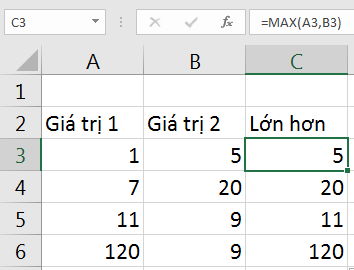
Để tìm giá trị lớn nhất giữa hai cột A và B, tại ô C3, bạn nhập công thức =MAX(A3,B3). Sau đó, sử dụng tính năng Fill Down (kéo xuống) để áp dụng công thức cho các ô còn lại.

Bạn cũng có thể mở rộng công thức để so sánh nhiều giá trị hơn:
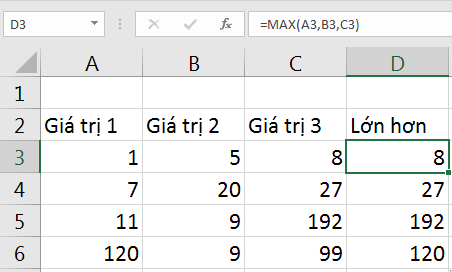
So Sánh với Hàm IF
Ngoài hàm MAX, bạn cũng có thể sử dụng hàm IF để so sánh hai giá trị. Công thức sẽ như sau:
=IF(số thứ nhất > số thứ hai, số thứ nhất, số thứ hai)Ví dụ cụ thể:
=IF(A3>B3,A3,B3)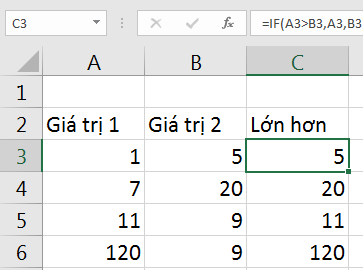
Tuy nhiên, trong trường hợp so sánh nhiều giá trị, hàm MAX sẽ简洁 và hiệu quả hơn rất nhiều.
Kết Luận
Hàm MAX là một công cụ hữu ích và dễ sử dụng trong Excel, giúp bạn nhanh chóng tìm ra giá trị lớn nhất trong một tập hợp dữ liệu. So với việc sử dụng hàm IF, hàm MAX mang lại sự tiện lợi và hiệu quả hơn, đặc biệt khi làm việc với nhiều giá trị. Hy vọng bài viết này đã cung cấp cho bạn những kiến thức bổ ích về hàm MAX. Hãy khám phá thêm các bài viết khác của Thủ Thuật để nâng cao kỹ năng Excel của bạn!














Discussion about this post